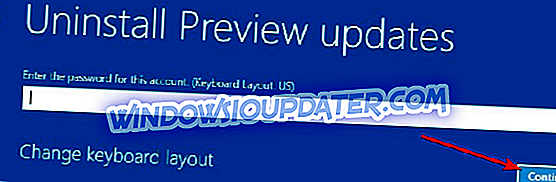¿Ha instalado Windows 10 en su sistema operativo Windows 8 o Windows 8.1? Bueno, si vio lo que no necesita Windows 10 y desea desinstalarlo de su sistema Windows 8 o Windows 8.1, siga los pasos que se detallan a continuación para una desinstalación rápida.

Es posible que tenga algunos problemas con su computadora con Windows 8.1, si instaló Windows 10 o la última compilación de Windows 10 en su máquina. Estos problemas pueden aparecer a partir de actualizaciones no deseadas en su sistema o tal vez algunas modificaciones que Windows 10 ha realizado en los registros de sus sistemas operativos. Por lo tanto, en solo diez minutos de su tiempo, se le quitará de su sistema el sistema operativo de vista previa técnica de Windows 10 y volverá a su trabajo.
Cómo eliminar Windows 10 de Windows 8.1, 8
1. Desinstalar la vista previa de Windows 10
- Si se encuentra en la pantalla de inicio de su dispositivo Windows, haga clic con el botón izquierdo o toque la función "Apagar".
- Mantenga presionado el botón "Shift" y haga clic con el botón izquierdo o toque el botón "Reiniciar".
- Llegará a un menú de solución de problemas después del reinicio del dispositivo con Windows 8, 10.
- Haga clic con el botón izquierdo o toque la función "Solución de problemas" que aparece en el menú después de reiniciar el dispositivo de Windows.
Nota: En la función "Solución de problemas" también debería ver el texto "actualizar o restablecer su PC".
- Después de hacer clic o pegar en la función "Solución de problemas", deberá hacer clic con el botón izquierdo o tocar en
"Desinstalar actualizaciones de vista previa" característica.
- Después de elegir la función anterior, su sistema operativo Windows se reiniciará.
- Cuando se inicie el dispositivo de Windows, aparecerá una ventana de "Desinstalar actualizaciones de vista previa".
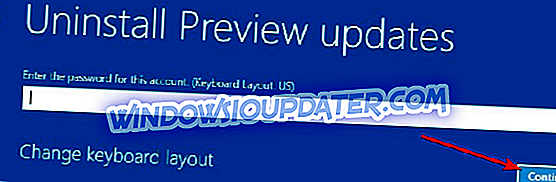
- Deberá escribir en esa pantalla su cuenta de Windows y continuar.
- Después del paso anterior, deberá escribir la contraseña de su cuenta en la siguiente ventana y continuar.
- Haga clic con el botón izquierdo o toque la función "Desinstalar" para desinstalar su sistema operativo Windows 10.
- Siga las instrucciones en la pantalla para finalizar el proceso de desinstalación.
Nota: puede elegir "Cancelar" y, en ese caso, saldrá de la función de desinstalación del sistema operativo Windows 10.
- Una vez completada la desinstalación, deberá reiniciar su dispositivo Windows 8 para finalizar completamente el proceso de desinstalación de Windows 10.
2. Desinstalar Windows desde software virtual
Si quizás instaló su nuevo sistema operativo Windows 10 en un software virtual dentro de Windows 8, 8.1, entonces no necesitará seguir los pasos anteriores porque no afectarán su sistema operativo Windows.
El único paso que debe hacer es eliminarlo del software virtual que está utilizando desinstalándolo directamente desde el interior del software.
3. Usa un punto de restauración
Quizás el método más rápido y seguro para volver a una versión anterior del sistema operativo es utilizar Restaurar sistema. Esta solución le permite restaurar la versión completa del sistema operativo que se instaló en su PC antes de presionar el botón Actualizar. Aquí están los pasos a seguir:
- Abra el Panel de control> En Sistema y seguridad, debería encontrar la opción Copia de seguridad y Restaurar
- Seleccione su punto de copia de seguridad y restaurarlo
Si aún no ha creado un punto de restauración, las guías enumeradas a continuación le mostrarán cómo puede hacerlo:
- Cómo crear un punto de restauración del sistema en Windows 10
- Cómo crear un punto de restauración desde el escritorio de Windows 10
- Solución: Windows 10 no puede encontrar un punto de restauración
Los métodos enumerados anteriormente son los métodos más fáciles que puede usar para desinstalar su sistema operativo Windows 10 y continuar ejecutando Windows 8 o Windows 8.1 en su dispositivo. Si tiene preguntas adicionales sobre este artículo, háganoslo saber en los comentarios a continuación y le ayudaremos lo antes posible.
Para obtener más información sobre cómo desinstalar otra versión de Windows 10, puede consultar las guías a continuación:
- Cómo desinstalar Windows 10 Creators Update
- Cómo desinstalar Windows 10 Anniversary Update
- Cómo desinstalar Windows 8.1 [Actualización]